
Innholdsfortegnelse:
- Forfatter John Day [email protected].
- Public 2024-01-30 11:21.
- Sist endret 2025-01-23 15:02.

Introduksjon
Dette prosjektet ble laget av to studenter ved The Interdisciplinary Center i Herzliya, Israel, som et siste IoT -kursprosjekt
Prosjektet er designet for folk som deler bilen sin med en ny sjåfør, og er redd for bilens sikkerhet (og for personen som kjører den - HELTIDIG;)), veldig lik meg selv - jeg deler bilen min med min yngre bror).
Dette er en trinnvis veiledning for å bygge det ultimate sikkerhetssystemet og beskytte dine nærmeste. På slutten av denne veiledningen har du et system som:
1. Kontrollerer at sjåføren ikke spiste alkohol før han kjørte.
2. Sørger for at støynivået i bilen (enten musikk eller av mennesker) er i en sikker høyde.
3. Varsler om føreren har en nødssituasjon.
- Hvis enten 1 eller 2 ikke er oppfylt, eller føreren klikker på "panikknappen" (3), sendes en e -post med bilens posisjon til den valgte kontakten.
Vi koblet prosjektet til USB -porten på bilen min - som en strømkilde. Hvis du ikke har en USB-port i bilen, kan du selge bilen og kjøpe en ny (eller koble prosjektet til en strømbank).
Sikkerhetsfunksjonene i prosjektet er bare toppen av isfjellet. Du er mer enn velkommen (og til og med sterkt oppmuntret) til å være superkreativ og legge til nye funksjoner i ditt eget prosjekt.
Rekvisita
1 x ESP8266 Board (vi brukte Lolin Wemos D1 mini)
1 x mikro-USB-kabel
1 x "Trykknapp"
1 x motstand
1 x brødbrett
1 x MQ-3 sensor
1 x CZN-15E sensor
12 x jumperkabler (vi anbefaler å bruke så mange mannlige til hunnkabler som mulig, koblet til hverandre for å lage forlengelser)
Trinn 1: Programvare

Arduino:
Installer Arduino IDE her
Installer følgende driver her
Adafruit IO:
Registrer deg for Adafruit IO her
Blynk:
Last ned blynk -appen til smarttelefonen din og opprett kontoen din i den
Trinn 2: Adafruit IO
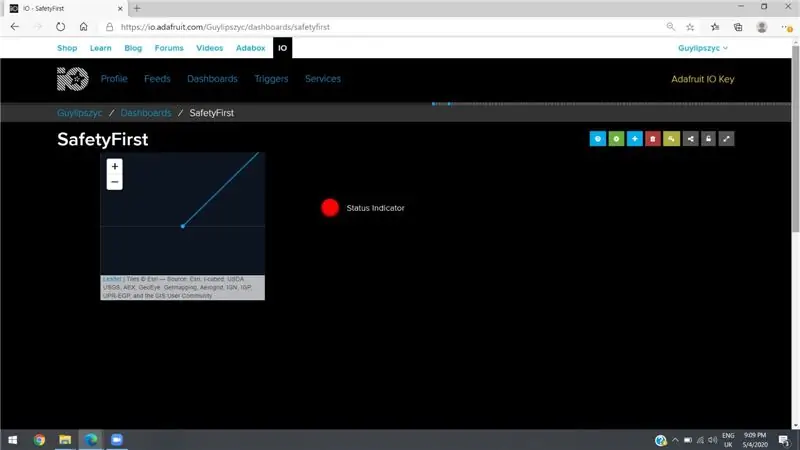
Oppsett - Adafruit IO
- På Adafruit IO -nettstedet går du til kategorien "Feeder" og oppretter to nye feeder - "nødsituasjon" og "plassering".
- Gå til "Dashboards" -> åpne "Handlinger" -menyen -> opprett et nytt dashbord.
- Gi det nye dashbordet et navn, og det er valgfritt å legge til en beskrivelse.
- Velg "Opprett" -> klikk på den nye lenken.
- Legg merke til de 7 små firkantknappene i det nyopprettede dashbordet.
- Trykk på den gule tasten.
- Et popup-vindu åpnes.
- Lagre strengen du ser i "Aktiv nøkkel" - vi trenger den.
- Velg "+" - knappen.
- Legg til en "Indikator" -blokk.
- Velg "nød" feed.
- Fortsette.
- Skriv inn en tittel.
- Velg "=" i "Betingelser" -menyen.
- Sett verdien under den til "1".
- Velg "Opprett blokk".
- Klikk på den blå "+" - knappen.
- Legg til en "Kart" -blokk.
- Velg feedet "plassering".
- Fortsette.
- Skriv inn en tittel.
- Velg 24 timer.
- Angi type kart til "Satellittbilder".
- Velg "Opprett blokk".
- Velg den grønne girknappen.
- Klikk "Lagre"
Trinn 3: Blynk
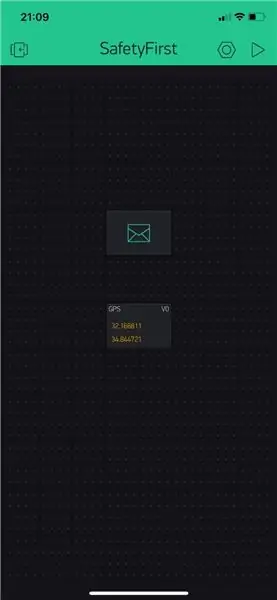
Setter opp - Blynk
- Gå til Blynk -appen.
- Lag et nytt prosjekt.
- Lagre godkjenningsnøkkelen som sendes til e -posten din.
- Klikk på den lille (+) knappen.
- Legg til følgende widgets: E -post widget og GPS Stream.
- Sett GPS Stream til virtuell pin V0.
- Sørg for at e -postadressen i e -postmodulen er riktig.
- Endre "Innholdstype" -feltet til "tekst/vanlig".
Trinn 4: Kretsen
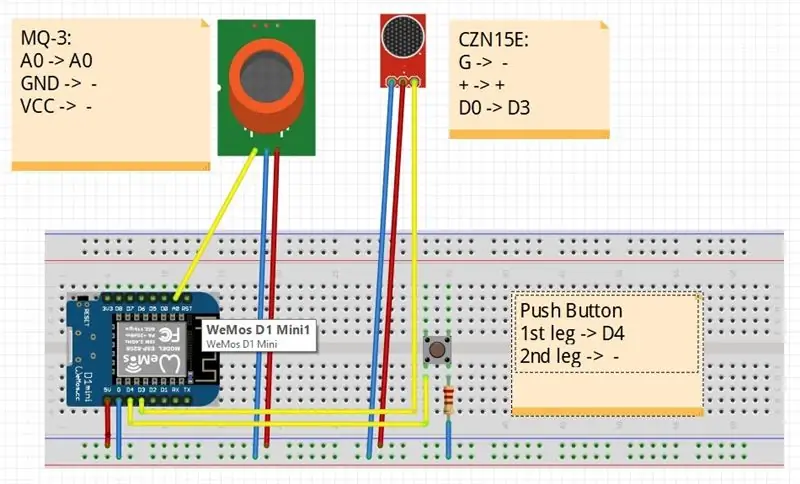

La oss koble til (!):
ESP8266:
- 5V -> +
- G -> -
MQ-3 (Alkoholsensor)
- A0 -> A0 (i ESP)
- GND -> -
- VCC -> +
CZN-15E
- G -> -
- + -> + (på brødbrettet)
- D0 -> D3 (i ESP)
Trykknapp
- Første etappe -> D4
- Andre etappe -> -
Trinn 5: KODE

Den nødvendige koden er vedlagt:)
1. Åpne koden i Arduino IDE.
2. Kontroller brettkonfigurasjonen - sørg for at du er på den riktige.
3. Fullfør de manglende variablene i koden:
- #define EMAIL "e -posten din"
- char ssid = "navnet på ditt Wifi -nettverk"
- char pass = "passordet ditt for Wifi -nettverk"
- char auth = "din Blynk autorisasjonskode"
- #define AIO_USERNAME "AdafruitIO brukernavn"
- #define AIO_KEY "AdafruitIO -nøkkel"
Trinn 6: Biloppsett
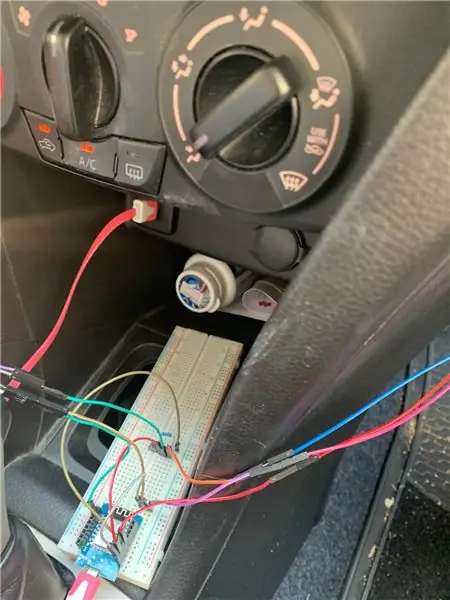


Setter opp systemet i bilen din
Vår oppsettanbefaling:
- Plasser alkoholsensoren nær rattet, slik at det kan brenne alkoholnivået fra hånden (Den blir ofte på drinkens hender)
- Plasser mikrofonen nær bilens høyttalere (høyt støynivå er sannsynligvis forårsaket av høy musikk)
- Plasser brødbrettet og klikk -knappen nær sjåføren - i en posisjon som kan nås (i nødstilfeller bør sjåføren trykke på knappen enkelt)
Anbefalt:
Cyber-fysisk sikkerhet for smart parkering og trafikkontroll: 6 trinn

Cyber-fysisk sikkerhet for smart parkering og trafikkontroll: Internett vokser med milliarder av enheter, inkludert biler, sensorer, datamaskiner, servere, kjøleskap, mobile enheter og mye mer i et tempo uten sidestykke. Dette introduserer flere risikoer og sårbarheter i infrastrukturen, drift og
DIY Dørsensor for sikkerhet ved bruk av ESP8266: 3 trinn

DIY Dørsensor for sikkerhet ved bruk av ESP8266: Sikre hjemmet ditt ved hjelp av en smart dørsensor som er fullstendig designet ved hjelp av åpen kildekode -teknologi. I denne videoen lager vi en enhet som vil oppdage om døren er åpen eller lukket og føle informasjonen til smarttelefonen din ved hjelp av BLYNK -serveren, w
Sikkerhet med Arduino: Atecc608a: 7 trinn

Sikkerhet med Arduino: Atecc608a: Emne Hei alle sammen! Dette er min første instruksjonsartikkel, så jeg håper det vil være interessant for dere alle. I denne artikkelen vil jeg forklare deg hvordan du bruker en mikrobrikke kalt " ATECC608A " som gir flere sikkerhetsverktøy. Denne brikken har
Sikkerhet første hjelm med Circuit Playground Express: 10 trinn

Sikkerhet første hjelm med Circuit Playground Express: Har du noen gang gått en sykkeltur og bekymret deg for å ta hånden av styret for å signalisere hvilken retning du svinger? Nå kan den frykten være i fortiden! Denne opplæringen viser deg hvordan du lager et håndfritt hjelmblinkersystem ved hjelp av C
LES MEG FØRST: Slik konfigurerer du den ultimate Mac Mini -superdatamaskinen: 6 trinn

LES MEG FØRST: Slik konfigurerer du den ultimate Mac Mini -superdatamaskinen: Mac mini er i utgangspunktet en bærbar datamaskin uten skjerm og ingen tastatur eller mus er inkludert. Du vil tenke med deg selv, hvem i all verden skal bruke denne tingen? Imidlertid bruker denne datamaskinen mindre strøm enn de fleste lyspærer, fungerer sublimt godt, og
